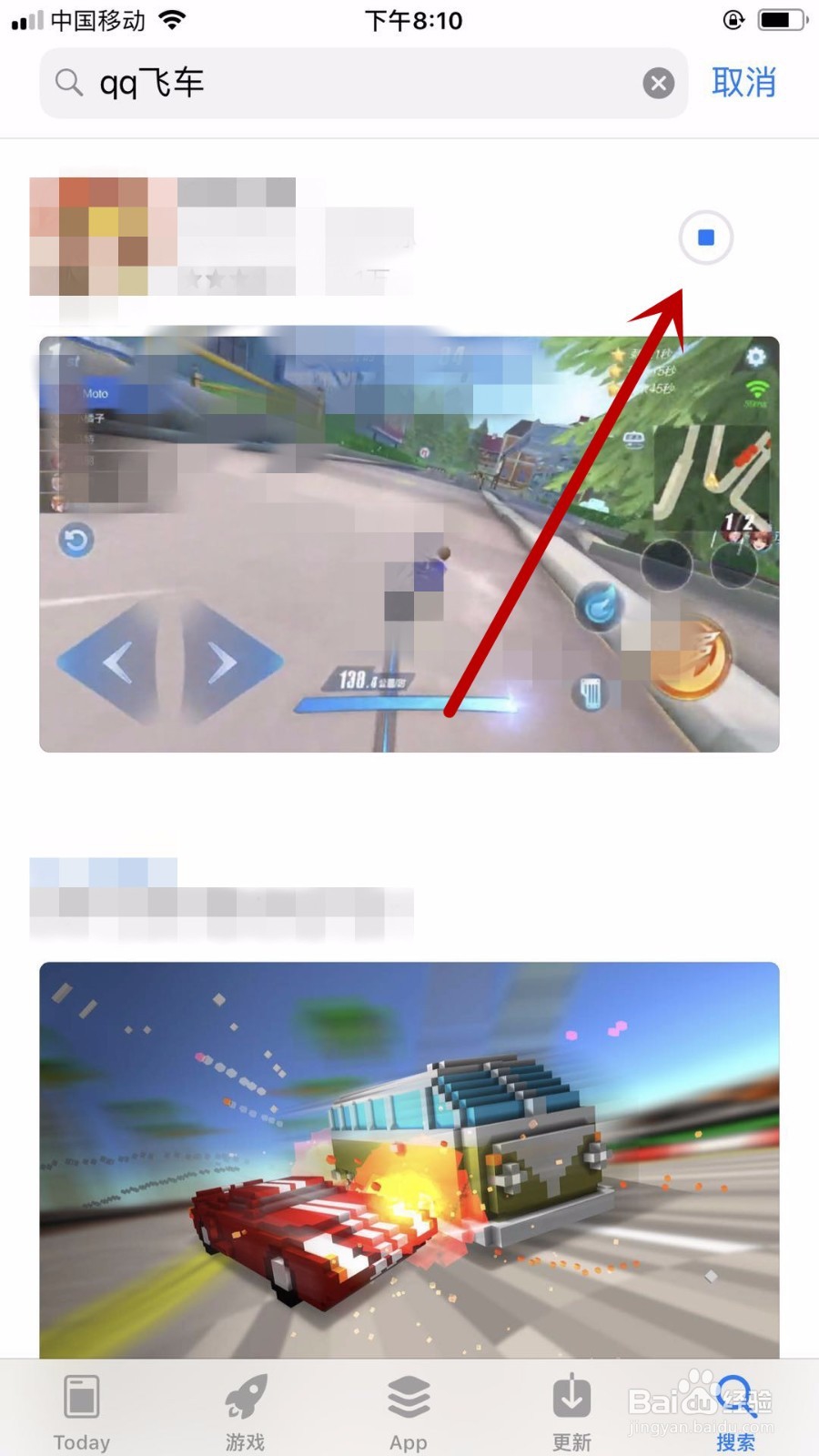1、首先我们在iPhone8 plus手机桌面点击【App Store】进入到里面,在里面进行下载,如图所示。
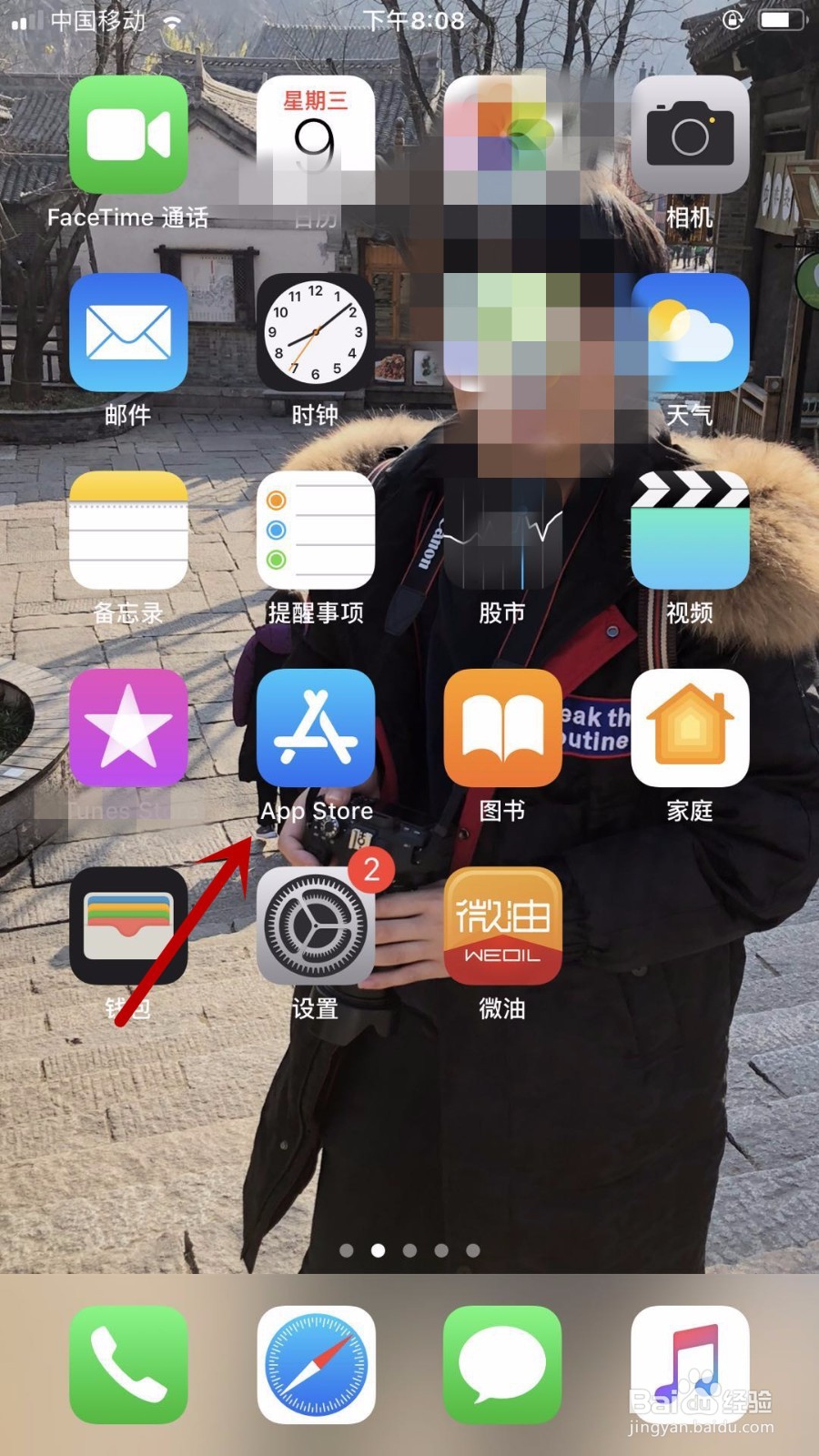
2、之后我们在进入的界面,点击右下角的【搜索】选项,进入到搜索界面,如图所示。
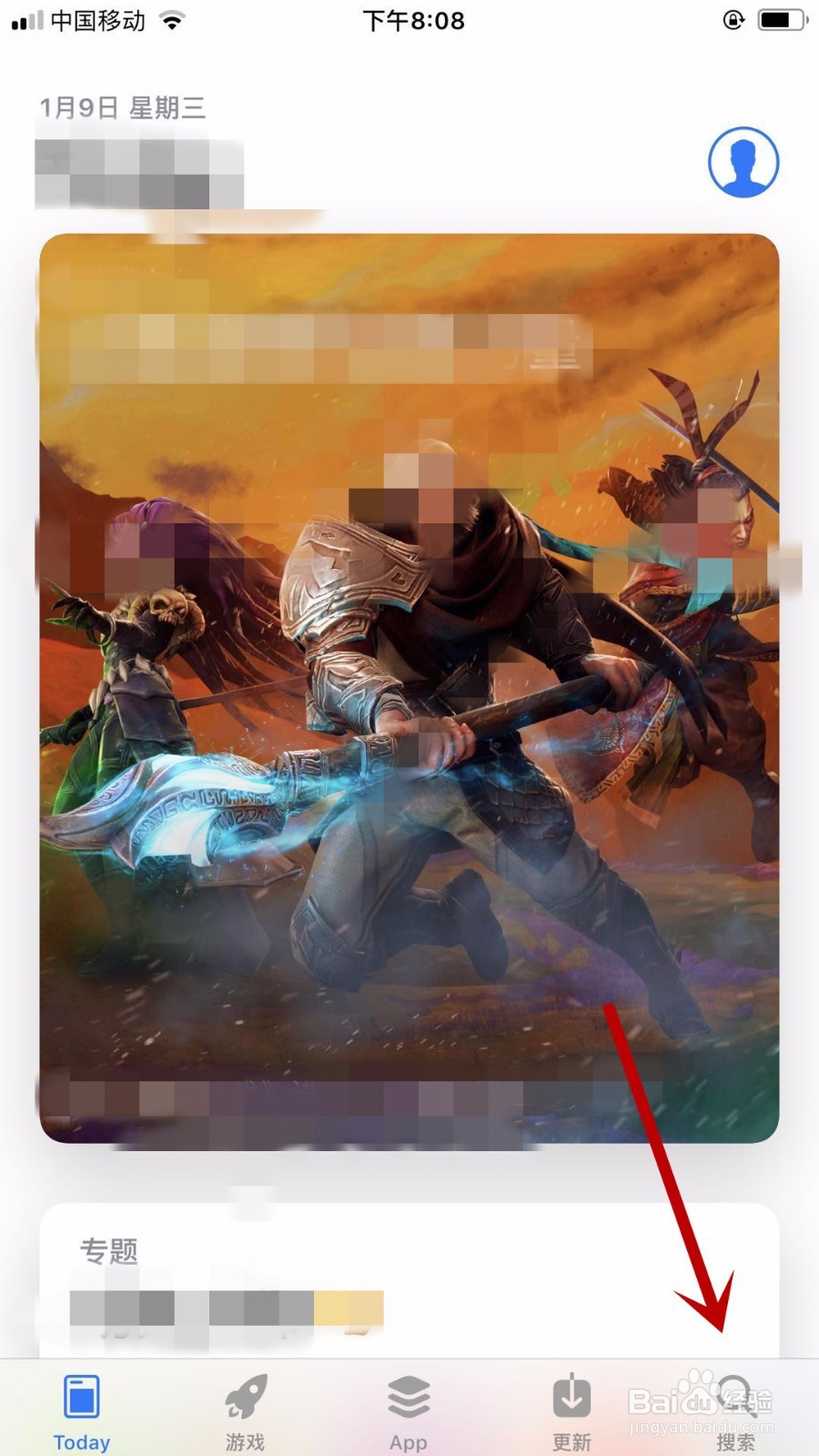
3、然后我们在里面,点击上方的搜索输入框,如图所示。
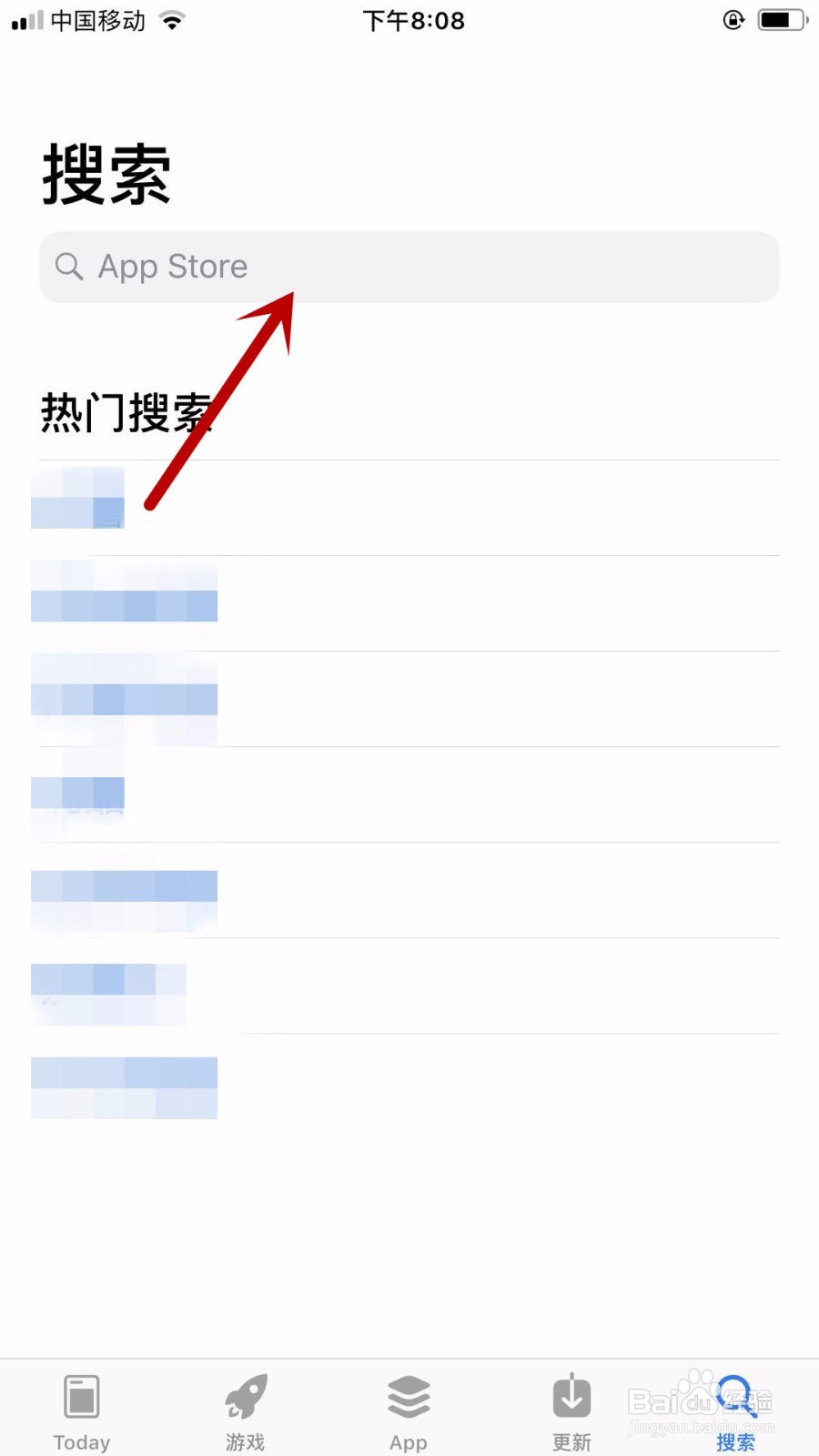
4、然后我们在里面需要输入App store的密码,输入正确点击登录按钮,如图所示。
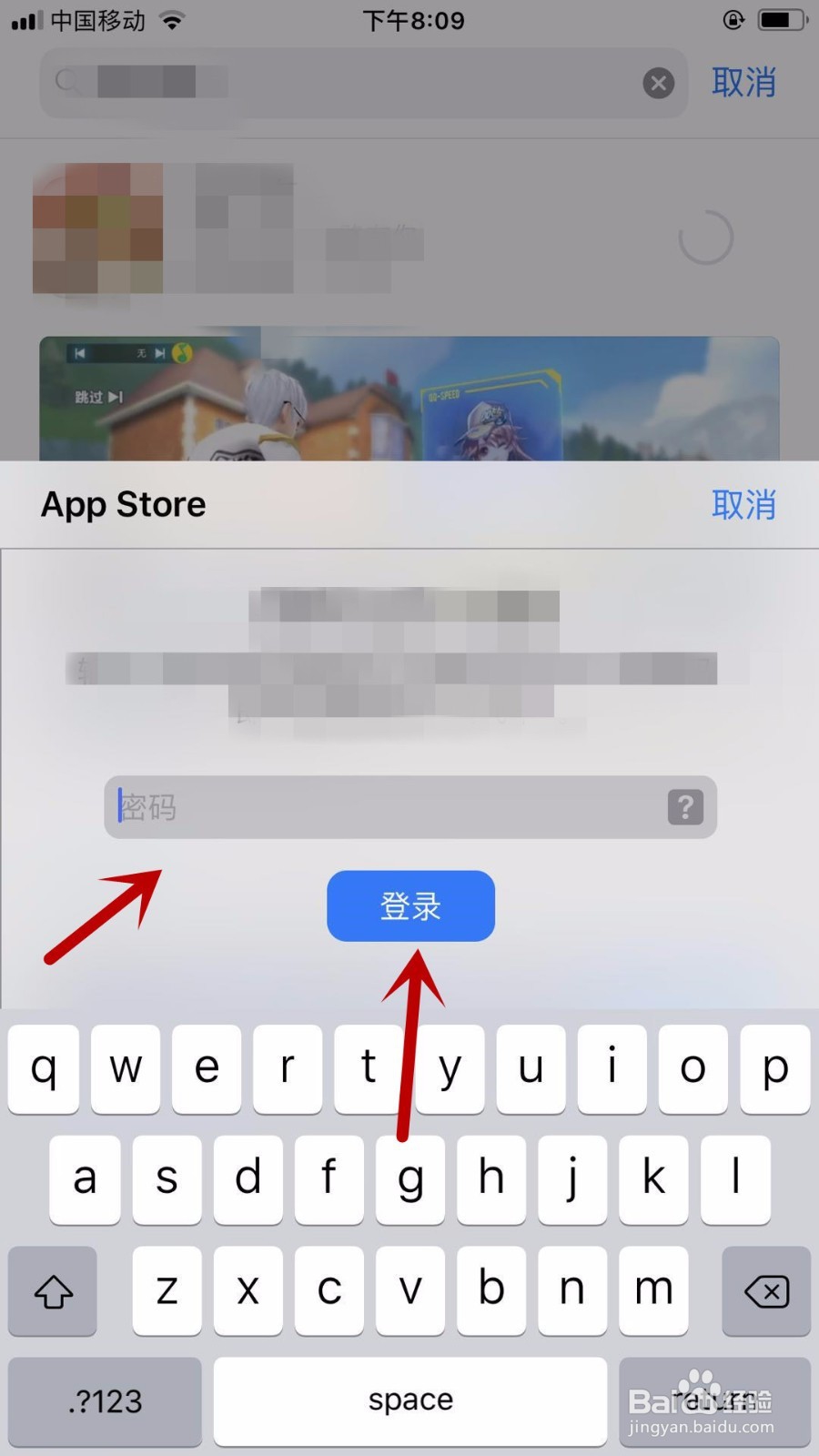
5、然后我们在进入的界面,点击上方的框,在里面找下载的东西,如图所示。
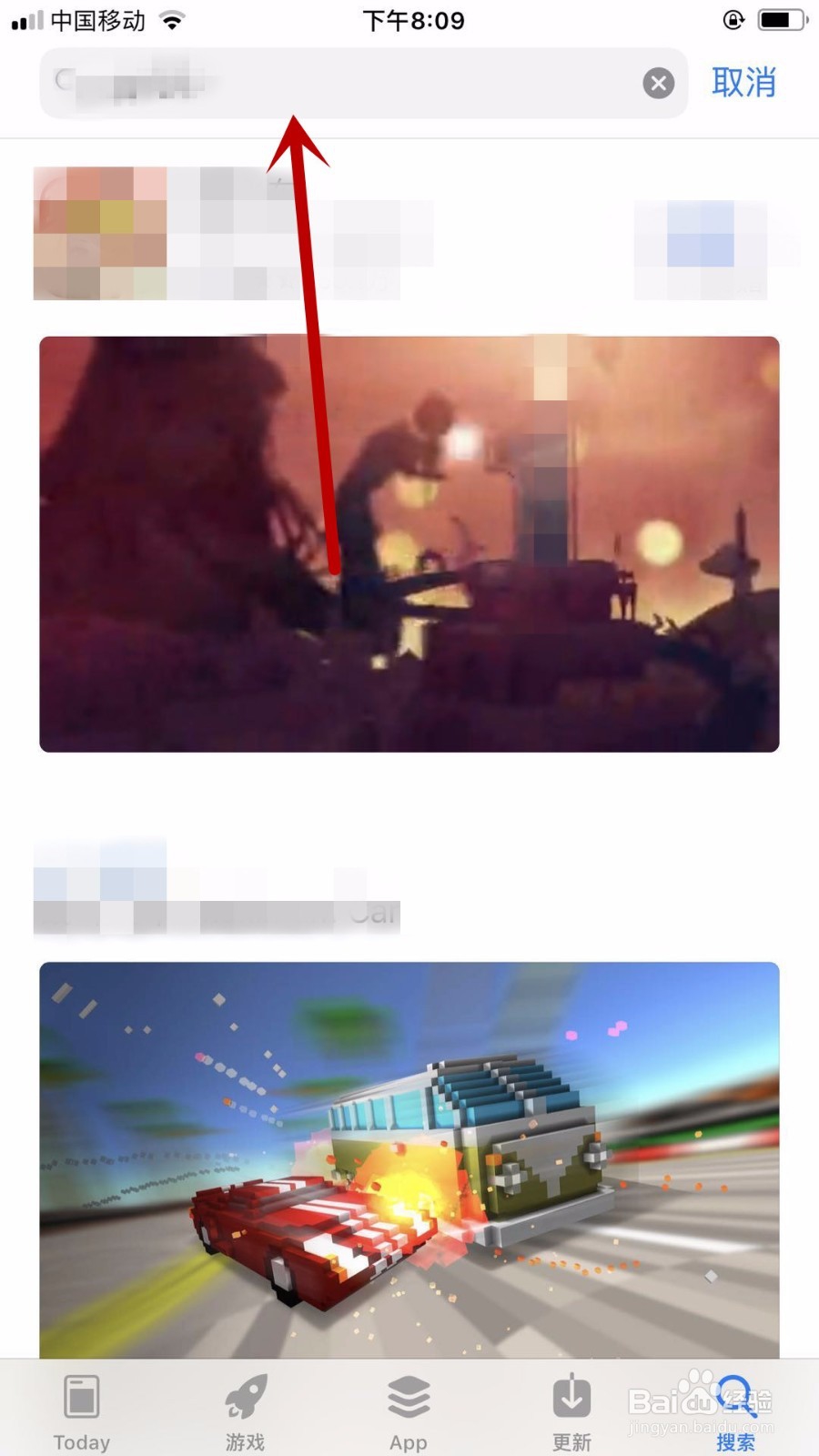
6、然后我们输入要下载的东西名称,点击下面的搜索按钮,如图所示。
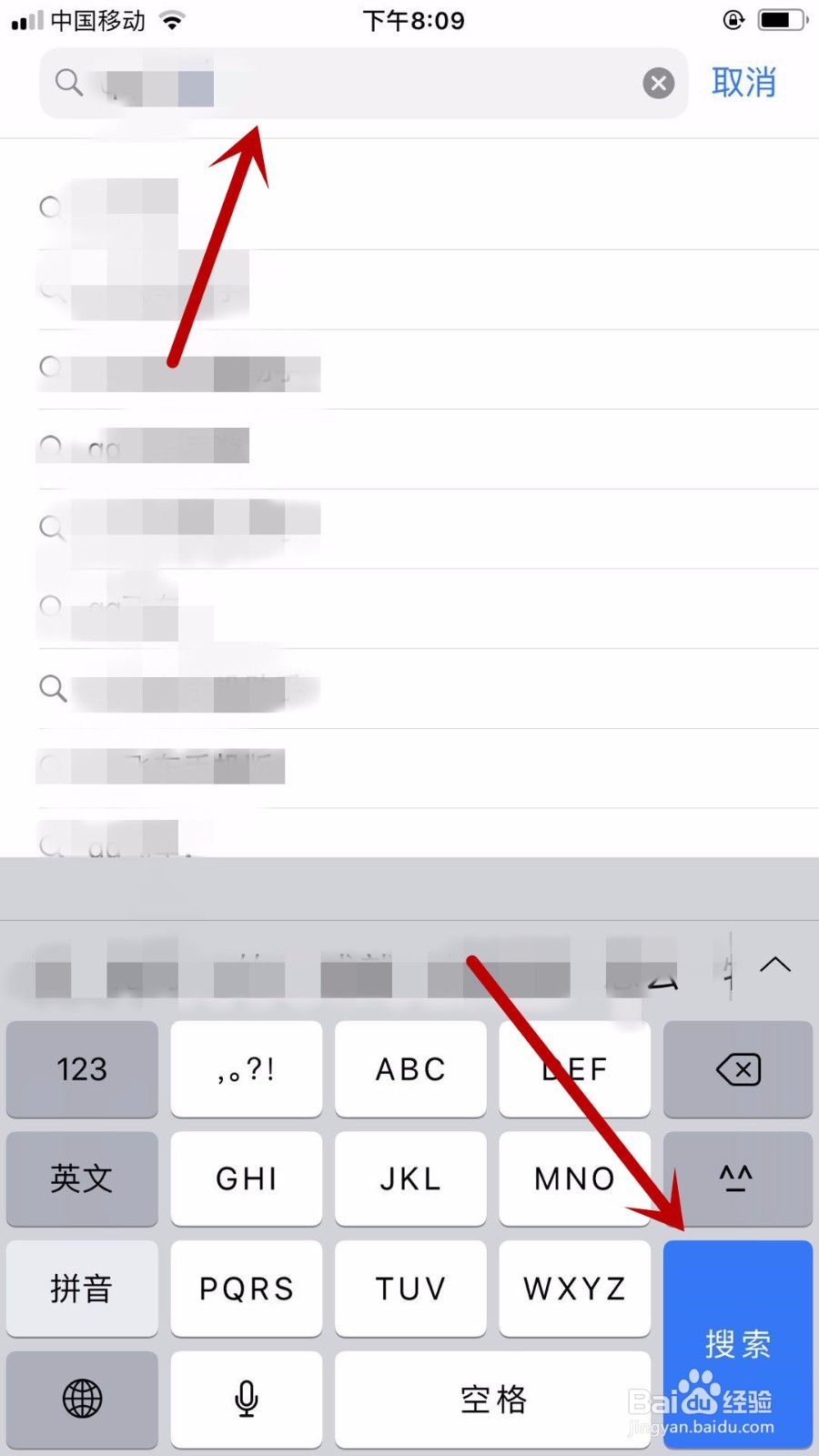
7、然后我们就可以点击搜索出来的东西,进行下载,先会弹出下面的提示,我们点击【安装】,如图所示。
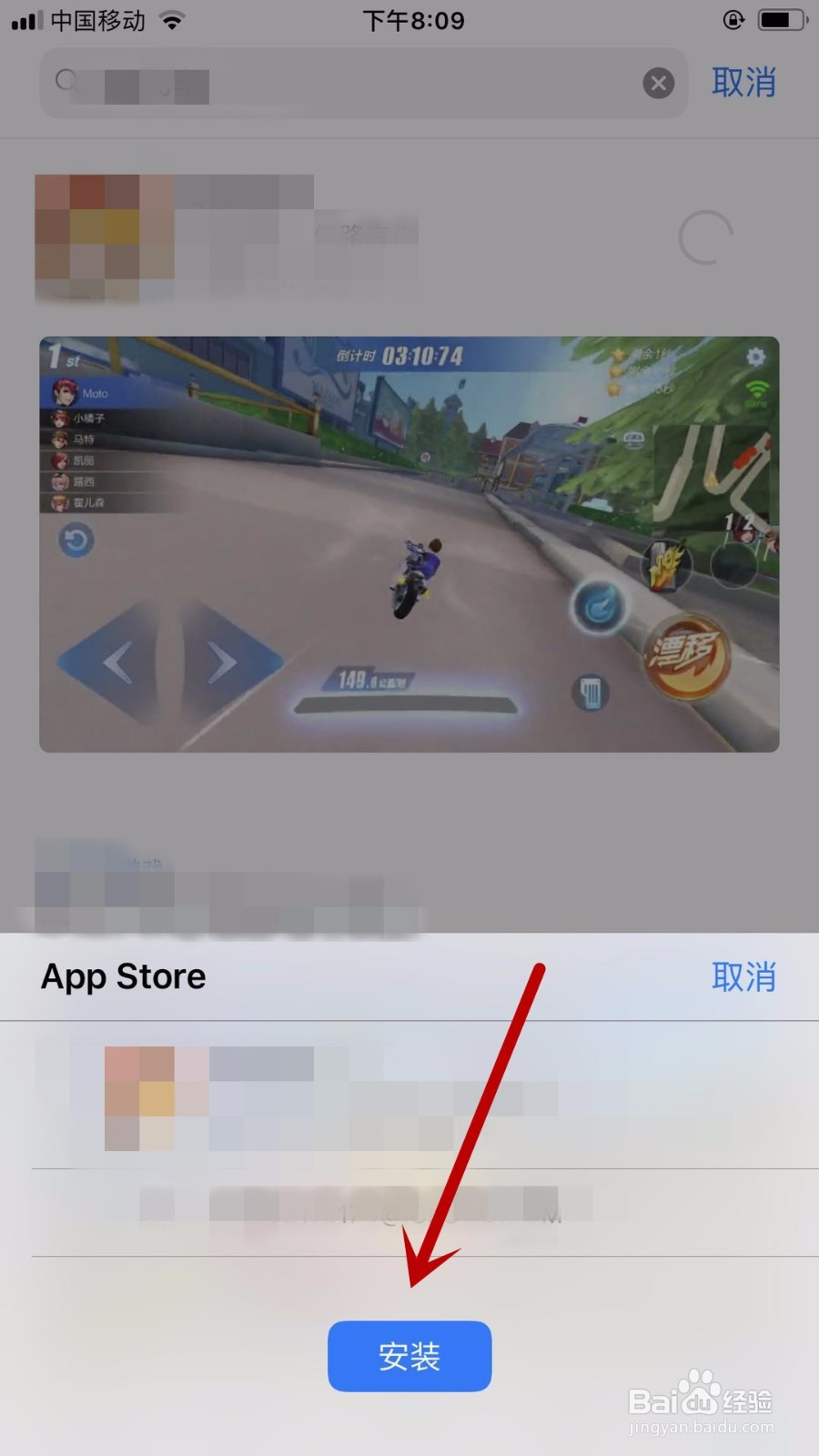
8、最后界面右上角会出现这个图标,等待满格后,就下载完成了,我们以后下载东西都可以这样下载,如图所示。